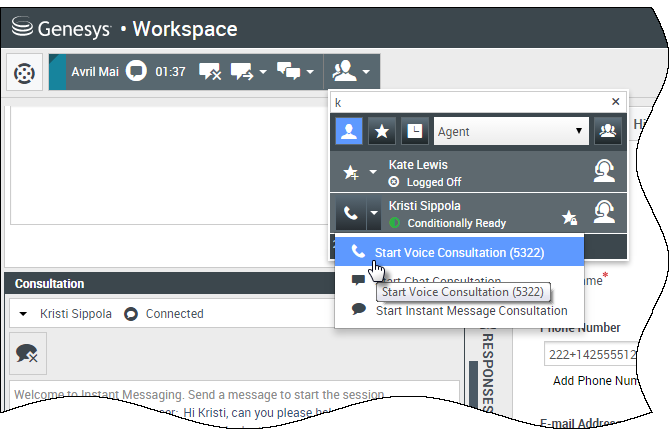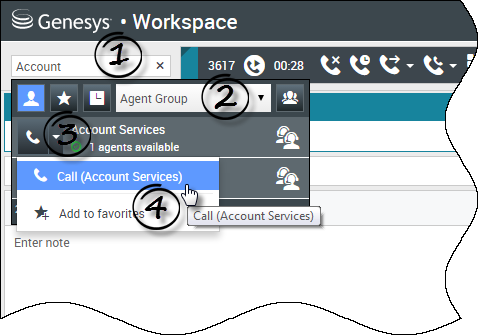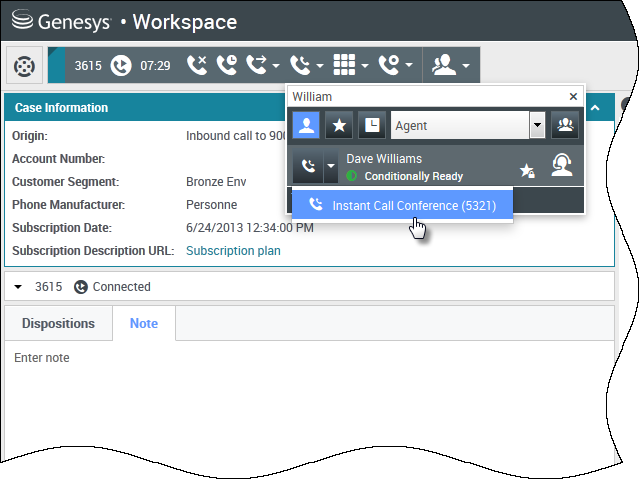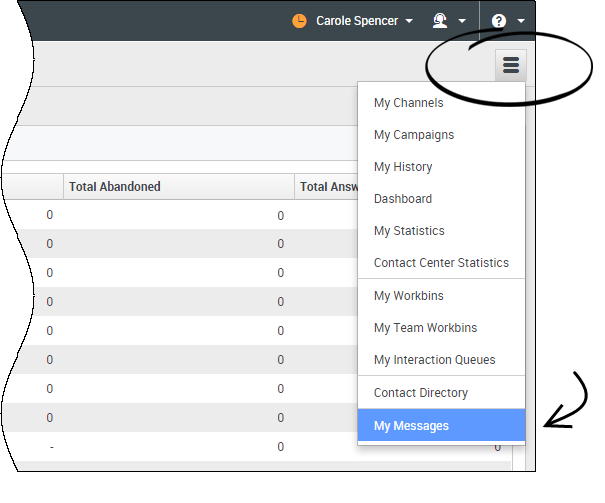Interne Interaktionen
Interne Interaktionen sind Kommunikationen zwischen Ihnen und andere Personen innerhalb Ihres Unternehmens. Sie finden in der Regel nur intern statt, wie z. B. Rückfragen, Weiterleitungen, Sofortnachrichten (Instant Messages; IMs) und Nachrichten von Ihrem System oder Ihren Administratoren. Es können jedoch auch Konferenzen sein, die Kunden involvieren. Ihr Supervisor könnte außerdem Unterbrechungen oder die Agentenüberwachung nutzen, um unbemerkt zuzuhören oder mit Ihnen und/oder dem Kunden zu kommunizieren.
Inhaltsverzeichnis
- 1 Interne Interaktionen
- 1.1 Wie kann ich Kontakt zu Personen in meinem Unternehmen aufnehmen?
- 1.2 Wie starte ich eine Rückfrage?
- 1.3 Wie rufe ich eine Agentengruppe an?
- 1.4 Wie starte ich eine Konferenz?
- 1.5 Wie leite ich eine Interaktion an ein anderes Teammitglied weiter?
- 1.6 Wie sende ich eine Sofortnachricht?
- 1.7 Wie empfange ich eine Sofortnachricht?
- 1.8 Wie lese ich meine Nachrichten?
Wie kann ich Kontakt zu Personen in meinem Unternehmen aufnehmen?
Mit dem Tool Team Communicator können Sie im Unternehmensverzeichnis nach Agenten, Supervisoren (Teamleitern), Agentengruppen oder anderen Personen suchen, die Sie anrufen möchten, die Sie rückfragen möchten oder an die Sie etwas weiterleiten möchten.
Geben Sie den Namen der Person ein, die Sie anrufen möchten, und halten Sie dann den Mauszeiger über ihren Namen in der Liste der Suchergebnisse. Ein Popup-Fenster wird angezeigt, das Ihnen mitteilt, ob die Person den Anruf annehmen kann, gerade eine Pause macht, beschäftigt ist oder sich abgemeldet hat.
Wenn die Person verfügbar ist, verwenden Sie das Aktionsmenü, um sie anzurufen. Versuchen Sie es andernfalls mit einem anderen Kanal, z. B. einer Sofortnachricht, oder versuchen Sie es später erneut.
Wie starte ich eine Rückfrage?
Mit einer Rückfrage können Sie einen aktiven Anruf, eine aktive E-Mail, einen aktiven Chat oder ein aktives Workitem mit anderen Teammitgliedern besprechen. Sie unterschiedet sich von einer Konferenz, da der Kunde nicht in die Sitzung eingebunden ist.
![]() startet eine Rückfrage.
startet eine Rückfrage.
Durchsuchen Sie die Liste von Teammitgliedern, um die Person oder das interne Ziel (eine Agentengruppe, einen Routing-Point oder eine Fertigkeit) zu suchen, mit der Sie sich beraten möchten. Dort können Sie auch die Art der Rückfrage auswählen. Nach der Verbindung können Sie den Status überwachen und die Steuerelemente wie bei jeder anderen Interaktion nutzen.
- Jede Partei kann die Rückfrage beenden. Die Beendigung einer Rückfrage beendet jedoch nicht Ihre Interaktion mit dem Kunden.
- Wenn Sie die Sitzung mit dem Kunden beenden, bleibt die Rückfrage aktiv.
- Rückfragen sind privat, d. h. dass der Kunde Ihre Diskussionen nicht hören oder sehen kann.
- Das Teammitglied kann den Fall, die Kontaktinformationen und gegebenenfalls das Chat-Transkript sehen.
- Zum Schließen eines aktiven Chats müssen Sie und das konsultierte Teammitglied den Chat als „Fertig“
 kennzeichnen.
kennzeichnen.
Wenn Sie sich in einem Anruf befinden und eine Sprachrückfrage starten, wird der ursprüngliche Anruf gehalten, während Sie sich mit Ihrem ausgewählten Teammitglied besprechen.
 setzt den ursprünglichen Anruf fort (und ermöglicht ein Wechseln zwischen den beiden Anrufen).
setzt den ursprünglichen Anruf fort (und ermöglicht ein Wechseln zwischen den beiden Anrufen).- link= beendet die Rückfrage und setzt den gehaltenen Anruf fort.
Wenn Sie einen Chat oder eine IM-Rückfrage starten, wird ein neues Fenster geöffnet, in dem Sie private Nachrichten an das Teammitglied senden können. Sie können auch mehrere Rückfragen starten. So können Sie beispielsweise eine Sprachrückfrage starten, während gerade eine IM-Rückfrage läuft.
Vor einer Konferenz oder einer Weiterleitung können Sie sich mit Ihrem Teammitglied besprechen, indem Sie Rückfragen in der Symbolleiste auswählen. Nachdem die Anfrage für eine Rückfrage gesendet wurde, wird der ursprüngliche Anruf gehalten.
Während einer Rückfrage können Sie auch eine Konferenz oder eine Weiterleitung zwischen Ihrem Teammitglied und Ihrem Kunden abschließen. Wählen Sie dazu Sofortige Rufumleitung (link=) oder Sofortige Gesprächskonferenz (link=) aus, und wählen Sie die gleiche Schaltfläche neben dem Namen des gewünschten Teammitglieds aus.Wie rufe ich eine Agentengruppe an?
In einigen Kontaktcentern sind die Agenten bestimmten Gruppen zugeordnet. Beispielsweise können einige Agenten eines Unternehmens verschiedene Sprachen sprechen, besondere Fachkenntnisse über verschiedene Produkte haben oder eine höhere Sicherheitsfreigabe besitzen. Dies sind die Besonderheiten, die eine Agentengruppe auszeichnen können.
Falls Ihr Administrator diese Funktion freigeschaltet hat, können Sie den Namen der Agentengruppe anstelle des Namens eines Agenten bei der Suche eines Teammitglieds eingeben. Klicken Sie auf die Dropdown-Liste Aktionsmenü neben dem Namen der Agentengruppe, die Sie anrufen möchten.
Manchmal ist niemand in der Agentengruppe verfügbar, um den Anruf entgegenzunehmen. Falls Ihr Administrator Workspace so eingerichtet hat, dass die Anzahl der verfügbaren Agenten in der Agentengruppe angezeigt wird, wird unter dem Namen der Gruppe angezeigt, wie viele Agenten verfügbar sind. Wenn keine Agenten verfügbar sind, müssen Sie ggf. warten, bis Sie anrufen können.
Wie starte ich eine Konferenz?
Der Start einer Konferenz ermöglicht es Ihnen, weitere Personen zu Ihrem aktuellen Anruf oder Chat hinzuzufügen. Sie unterscheidet sich von einer Rückfrage, da der Kunde ebenfalls in die Sitzung eingebunden ist.
![]() startet eine Konferenz in einer Sprachinteraktion.
startet eine Konferenz in einer Sprachinteraktion.
link= startet eine Konferenz in einem Chat.
Durchsuchen Sie Ihre Liste von internen Zielen, um die Person, Agentengruppe, Interaktionswarteschlange, Fertigkeit oder den Routingpunkt zu suchen, die oder den Sie hinzufügen möchten. Wählen Sie anschließend den Konferenzkanal, den Sie anfordern. Die Konferenz startet, sobald die Teilnehmer die Anforderung angenommen haben. (Beim Senden einer Konferenzanforderung an eine Agentengruppe können die Verfügbarkeitsinformationen des Agenten etwa 10 bis 30 Sekunden verzögert angezeigt werden. Sie müssen daher wahrscheinlich warten, um zu sehen, ob ein Agent für die Konferenz verfügbar ist.)
- Sie können sich immer mit einem Teammitglied besprechen, bevor Sie es zu einer Konferenz hinzufügen.
- In einer Sprachkonferenz kann die von Ihnen hinzugefügte Person wählen, den Anruf freizugeben. Dadurch wird sie von der Konferenz getrennt, aber Ihr Anruf mit dem Kunden bleibt bestehen.
- Wenn Sie aus dem Anruf aussteigen, aber die von Ihnen hinzugefügte Person weiterhin verbunden ist, wird der Anruf ohne Sie fortgesetzt. Möglicherweise ist Ihr System so konfiguriert, dass die Konferenz beendet wird, nachdem Sie sie verlassen haben, wenn die von Ihnen zugewiesene Person nicht zum Unternehmen gehört.
- Jede mit der Konferenz verbundene Person kann sehen oder hören, was die anderen Parteien besprechen, außer wenn Sie einen Teilnehmer entfernen oder wahlweise stumm schalten.
- Möglicherweise ist Ihr Konto so konfiguriert, dass Sie einen Teilnehmer aus einer Konferenz entfernen können. Wählen Sie das Menü Teilnehmeraktion in der Ansicht „Sprachinteraktion“ und dann die Option Aus Konferenz löschen aus, um den entsprechenden Teilnehmer aus der Konferenz zu entfernen.
Wie leite ich eine Interaktion an ein anderes Teammitglied weiter?
Sie können einen Anruf, eine E-Mail oder einen Chat sofort an ein anderes Teammitglied weiterleiten, oder Sie können das Mitglied zunächst anfragen. So könnten Sie beispielsweise den aktuellen Anruf halten, während Sie mit einem anderen Teammitglied sprechen, um sicherzustellen, dass es die Weiterleitung annimmt.
link= leitet einen Sprachanruf weiter.
link= leitet einen Chat weiter.
link= leitet eine Inbound-E-Mail weiter.
- Die Fallinformationen der Interaktion können Ihnen, der Person, an die Sie weiterleiten und Ihrem Administrator angezeigt werden.
- Wenn Ihre Weiterleitungsanforderung nicht angenommen wird, müssen Sie Ihren Kontakt manuell aus der Halteschleife holen.
- Wenn keine Agenten verfügbar sind, müssen Sie ggf. warten, bis Sie den Anruf weiterleiten können. (Bei der Weiterleitung an eine Agentengruppe können die Verfügbarkeitsinformationen des Agenten etwa 10 bis 30 Sekunden verzögert angezeigt werden. Sie müssen daher wahrscheinlich mit der Weiterleitung warten, wenn keine Agenten verfügbar sind.)
- Wenn das Weiterleitungsziel beschäftigt (nicht bereit oder abgemeldet) ist, können Sie den Anruf an Voicemail weiterleiten, sofern diese Funktion verfügbar ist.
Wie sende ich eine Sofortnachricht?
Über den Workspace Instant Message-(IM-)Kanal können Sie Sofortnachrichten (Instant Messages; IMs) mit Ihrem Team austauschen. Wenn diese Funktion in Ihrer Umgebung zur Verfügung gestellt wurde, ist sie über den Sprachkanal verfügbar.
Suchen Sie zum Senden einer IM das gewünschte Teammitglied, und wählen Sie die Option Sofortnachricht senden aus. Geben Sie eine Nachricht ein, und klicken Sie auf Senden. Wenn die Person die Nachricht annimmt, können Sie Nachrichten hin und her schicken.
file:IW_End_IM_Button_850.png beendet die IM-Sitzung.
file:IW_Mark_Done_Button_850.png schließt das Fenster.
Wie empfange ich eine Sofortnachricht?
Sehen Sie sich das Video an, um herauszufinden, wie Sie eine Anfrage für eine Sofortnachricht von einem Ihrer Kollegen beantworten können.
Wie lese ich meine Nachrichten?
Sie erhalten möglicherweise Nachrichten vom Genesys-System.
Wenn eine neue Nachricht eingeht, sehen Sie eine Vorschaubenachrichtigung (außerdem könnten Sie einen Ton hören).
Nachrichten beinhalten im Allgemeinen:
- systembasierte Nachrichten (wenn z. B. ein Switch, Kanal oder Kontaktserver ausgefallen ist)
- Voicemails (falls aktiviert)
Sie können die meisten Nachrichten auf der Seite Meine Nachrichten anzeigen. Klicken Sie in der Hauptansicht auf die Schaltfläche Ergänzende Workspace-Ansichten aufrufen und verwenden (![]() ). Wählen Sie anschließend Meine Nachrichten aus. Die neuesten Nachrichten werden oben mit einer Farbe und einem Status angezeigt, um die Priorität zu erkennen.
). Wählen Sie anschließend Meine Nachrichten aus. Die neuesten Nachrichten werden oben mit einer Farbe und einem Status angezeigt, um die Priorität zu erkennen.
Wenn Sie Voicemail-Nachrichten haben, sehen Sie eine Anzeige neben dem Postfach, so wie diese: ![]() .
.
Wenn Sie Ihren Voicemail-Eingang anrufen möchten, wählen Sie ihn aus dem Menü Unterstützende Ansichten (![]() ) aus. Eine neue interne Interaktion wird gestartet. Geben Sie Ihre Authentifizierungsdaten über die Tastatur ein.
) aus. Eine neue interne Interaktion wird gestartet. Geben Sie Ihre Authentifizierungsdaten über die Tastatur ein.
Tipp Wenn Sie mit dem Mauszeiger über die Anzeige für nicht abgehörte Nachrichten fahren, wird die Anzahl der Nachrichten in jedem Ihrer Voicemail-Eingänge angezeigt.